
时间:2020-07-20 00:22:15 来源:www.win10xitong.com 作者:win10
相信各位网友在使用电脑的时候偶尔会遇到Win10系统升级助手如何卸载问题不知道如何处理,这个Win10系统升级助手如何卸载问题还难到了一些平时很懂win10的网友,要是想自己学习学习解决Win10系统升级助手如何卸载的方法,也是可以的,我们大家只需要这样操作:1、启动任务管理器,找到WIN10Help.exe的进程,右键点击打开文件的所在位置;2、进入目录后找到Uninst.exe,点击就这个难题很容易的解决啦。接下去我们就配合图片手把手的教各位Win10系统升级助手如何卸载的修复法子。
具体方法如下:
1、启动任务管理器,找到WIN10Help.exe的进程,右键点击打开文件的所在位置;
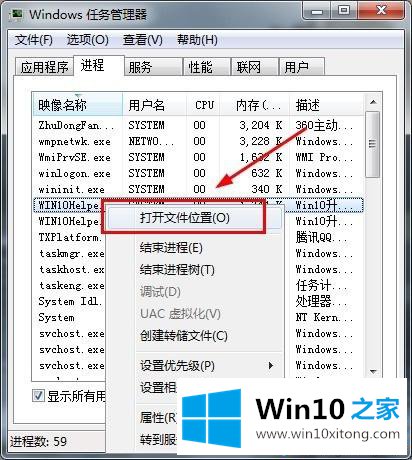
2、进入目录后找到Uninst.exe,点击;
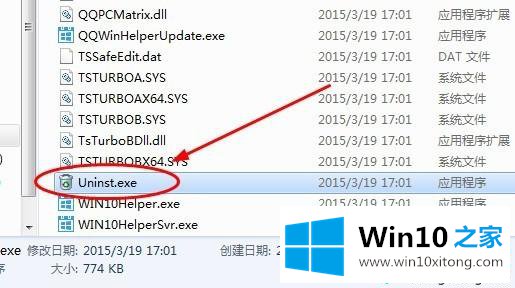
3、在弹出的提示框中点击“是”即可卸载升级助手;
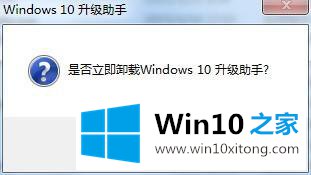
如果你想要卸载Win10系统升级助手的话,直接阅读上文教程设置即可,方法简单又安全。
Win10系统升级助手如何卸载的修复法子就是上面所说的全部内容,如果你还没有解决好,那么多用上面的方法尝试几次,问题一定可以解决的。